Çevremde neler olup bittiğini bilmek isterim; Ring Alarm Güvenlik Kitine yatırım yapmaya karar verdim. Gereksinimlerime çok iyi uyuyor ve telefonumdaki hareket algılama ve uyarılar gibi aradığım birçok üstün özellik sağladı. hakkında biraz hayal kırıklığına uğradım Zil Alarmının Cam Kırılma Sensörü Yine de.
Ring arkadaşı uygulaması aynı hesabı aynı anda dört cihazda kullanmanıza izin verdiğinden. Hem telefonuma hem de iPad'ime yükledim.
Ancak, özellikle iş yakınlaştırma aramaları sırasında iPad'ime sürekli olarak aldığım bildirimler biraz can sıkıcıydı. Ne yazık ki, Zil bildirim seslerini açma işlemi tam olarak kolay değildir. Uygulama ayarları biraz karmaşık.
Ancak, birkaç saat araştırma yaptıktan ve uygulamada biraz oynadıktan sonra, bildirim sorunuyla başa çıkmak için birkaç yöntemle karşılaştım.
Bu yazımda, uygulamayı veya zili birkaç saat ertelemenize, push bildirimlerini kapatmanıza, uyarı seslerini değiştirmenize, telefon ayarlarından bildirimleri kapatmanıza ve hareket uyarılarını devre dışı bırakmanıza yardımcı olacak yöntemlerden bahsettim.
Zil bildirim sesini kapatmak için uygulama ayarlarına gidebilir, gerekli cihazı seçebilir ve Zil Uyarısı geçişini kapatabilirsiniz. Gri olmalı. Mavi ise, bildirimler hala açıktır.
Zil Uygulaması Uyarı Tonunuzu Nasıl Değiştirirsiniz?


Varsayılan Zil Uygulaması uyarı sesini beğenmediyseniz ve daha ince bir şeyle değiştirmek istiyorsanız, işlem oldukça kolaydır. Bağlı tüm cihazlar için farklı bir uygulama uyarı sesi ayarlayabilirsiniz. ben de merak ettim Zil Kapı Zillerimi Dış Sesi Değiştirme .
Uyarı ayarlarınızı değiştirmek için şu adımları izleyin:
- Zil Uygulamasını açın.
- Cihaz Kontrol Paneline gidin.
- Gerekli ürünü seçin.
- Altta altı menü seçeneği göreceksiniz. 'Uygulama Uyarı Tonları'nı seçin.
- Burada uyarı tonunu zaten mevcut olan seslerden biriyle değiştirebilirsiniz. Ayrıca özel bir ton seçebilirsiniz.
Tonu değiştirmek için 'Hareket Uyarıları' geçişinin mavi olması gerektiğini unutmayın.
Buna ek olarak, hem hareket algılama hem de kapı zili uyarısı için zil sesini de değiştirebilirsiniz. Saat sesi ayarlarını değiştirmek için şu adımları izleyin:
- Yüzük Uygulamasına gidin.
- Panodan zili seçin.
- Ses ayarları'nı seçin.
- Biri Uyarılar ve diğeri hareket için olmak üzere iki menü göreceksiniz. Her ikisini de özel bir tona veya zaten mevcut olan ses seçeneklerinden birine değiştirebilirsiniz.
Ayarlarda oynamanın şu sonuçlara yol açması olasıdır: Zil çalmıyor. böylece her zaman varsayılan ayarlara geri dönebilirsiniz. Zil Zilinizi sıfırlama .
Ring Chime'ınızı Nasıl Erteleyebilirsiniz?
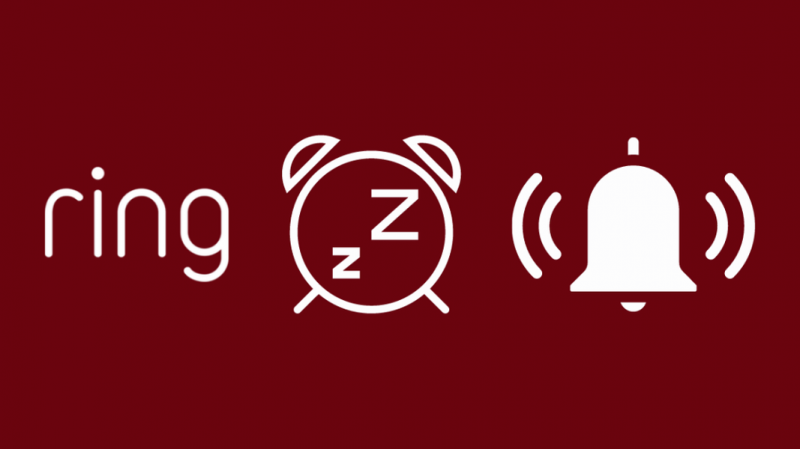
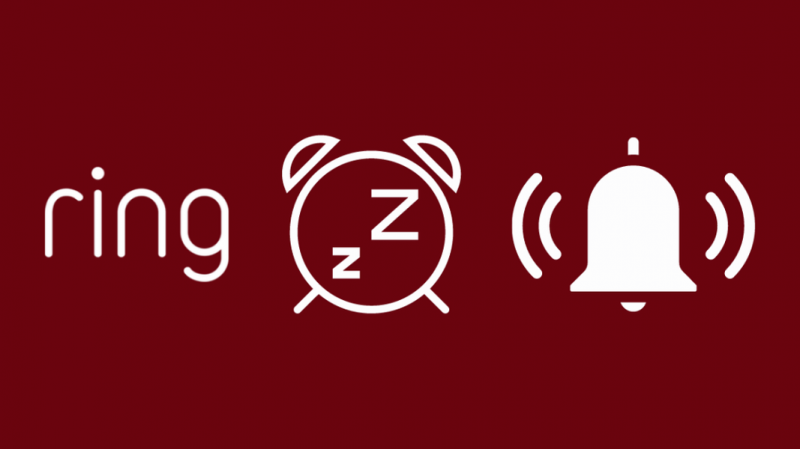
Zil uyarılarını kalıcı olarak kapatmak istemiyorsanız ancak bir süreliğine bildirimleri durdurmak istiyorsanız erteleme seçeneğini kullanabilirsiniz. Bu, uygulamanın size uyarı göndermesini durdurmanıza olanak tanır.
Evinizde bir toplantınız varsa veya yan tarafta bir parti varsa özellikle yararlıdır. Her iki durumda da, kapatmazsanız telefonunuz çok sayıda bildirim alır. Zil Sesini ertelemek için şu adımları izleyin:
- Zil uygulamasını açın.
- Kontrol panelinden cihazı seçin.
- Altta altı menü seçeneği olacak. 'Hareket Erteleme'ye dokunun.
- Ertelemek için istediğiniz süreyi seçin.
- Kaydet'e dokunun. Cihaz artık ana uygulama panosunun üstünde küçük bir erteleme rozetine sahip olacak.
Uygulama simgesinin üstündeki erteleme simgesine dokunarak hareket erteleme ayarlarını değiştirebilirsiniz. Bağlı Ring cihazlarından herhangi birini ertelemek için bu yöntemi takip edebilirsiniz. (Hareket ertelemesinin hareket uyarılarının alınmadığı anlamına gelmediğini unutmayın. Cihazın yakaladığı tüm hareketlere ve videolarına ilişkin bilgileri uygulamada bulabilirsiniz.)
Ring Chime'ınızın menzil içinde olmadığını düşünüyorsanız, ancak olduğu yerde olması gerekiyorsa, bir Ring Chime Pro almayı düşünün. Her ikisine de sahiptim ve kapsamlı bir karşılaştırmayı derledim. Ring Chime vs Ring Chime Pro .
iPhone'da Zil Uygulamasından Bildirimleri Kapatın
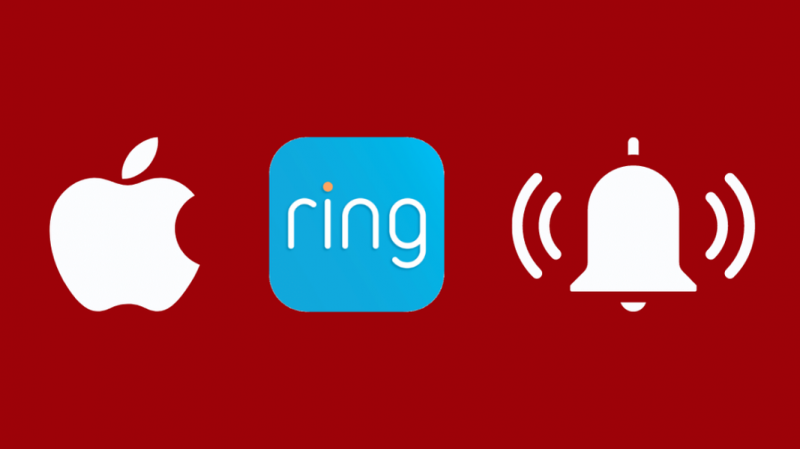
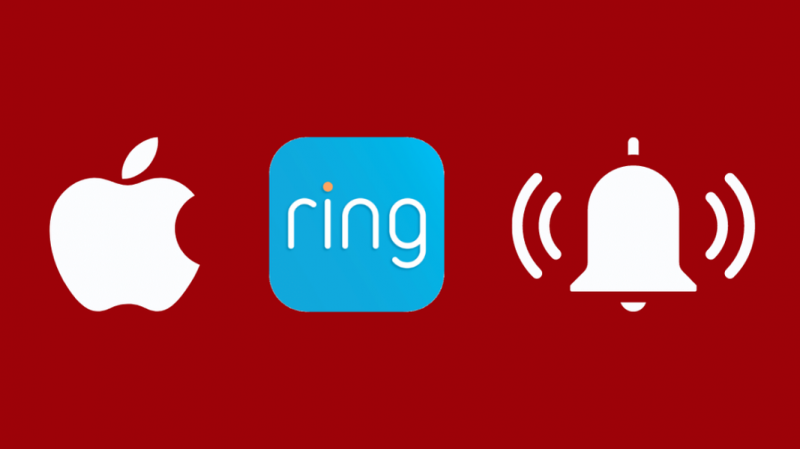
iPhone'unuzda Zil cihazı bildirimini kalıcı olarak kapatmak için aşağıdaki adımları izleyin.
- Zil uygulamasını açın.
- Kontrol panelinden gerekli cihazı seçin.
- Sağ üstteki ayarlar düğmesine tıklayın.
- 'Zil Uyarısı' ve 'Hareket Uyarısı' geçişini kapatın.
Bu yöntem, yalnızca bir cihaz için bildirimleri kapatmanıza izin verir. Uygulamadan gelen tüm bildirimleri kapatmak istiyorsanız, bunu iPhone ayarlarınızdan yapmanız gerekecek.
- iPhone ayarlarını açın.
- Sol panelde, Zil uygulamasını görene kadar aşağı kaydırın.
- Uygulamaya dokunun. Sağ panelde bir menü açılacaktır.
- Bildirimler'e gidin.
- 'Bildirimlere İzin Ver' geçişini devre dışı bırakın.
Bu, uygulamanın cihazınıza bildirim göndermesini engeller.
Bir Android Telefonda Zil Uygulamasından Bildirimleri Kapatın
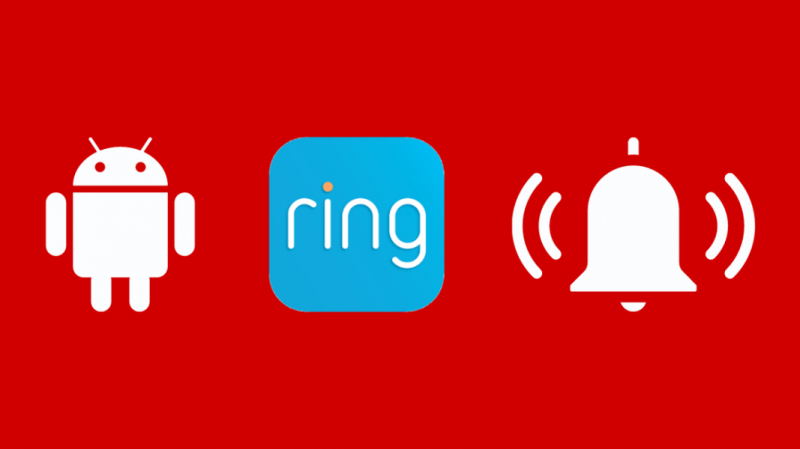
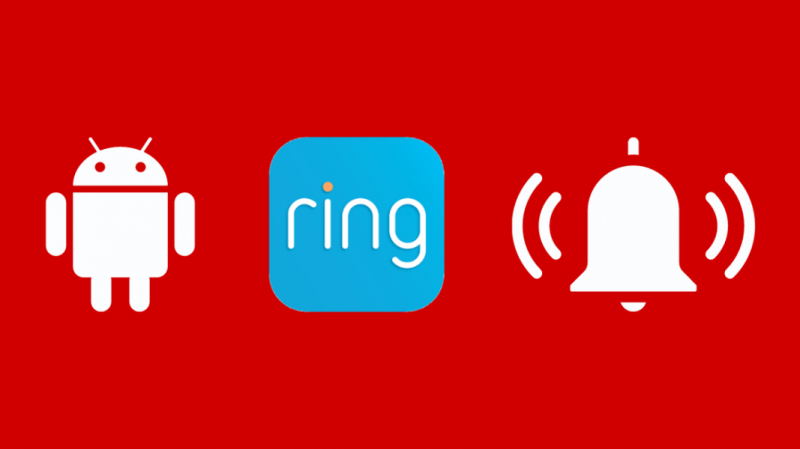
Android telefonunuzda Zil cihazı bildirimini kalıcı olarak kapatmak için aşağıdaki adımları izleyin.
- Zil uygulamasını açın.
- Kontrol panelinden gerekli cihazı seçin.
- Sağ üstteki ayarlar düğmesine tıklayın.
- 'Zil Uyarısı' ve 'Hareket Uyarısı' geçişini kapatın.
Bu yöntem, yalnızca bir cihaz için bildirimleri kapatmanıza izin verir. Uygulamadan gelen tüm bildirimleri kapatmak istiyorsanız, bunu telefon ayarlarından yapmanız gerekecek.
- Ayarlar sekmesine gidin.
- Uygulama yöneticisine ilerleyin.
- Zil uygulamasına gidin.
- Bildirimler üzerine dokunun ve geçişi kapatın.
Bu, uygulamanın cihazınıza bildirim göndermesini engeller.
Telefonunuzda Bildirimlerinizi Nasıl Yeniden Etkinleştirebilirsiniz?
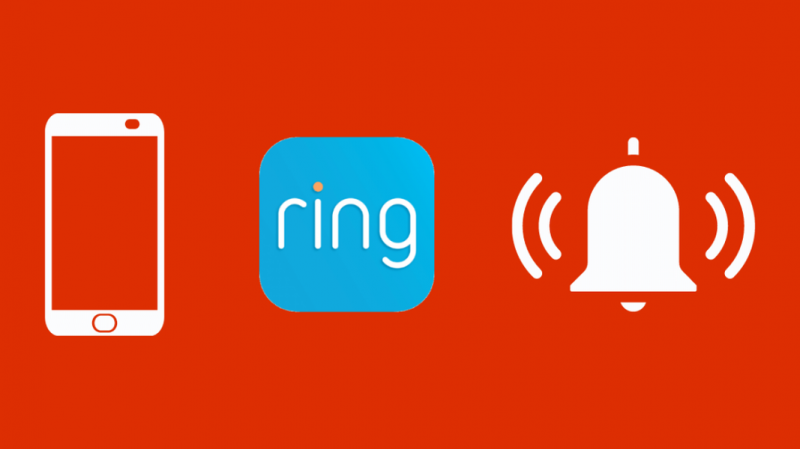
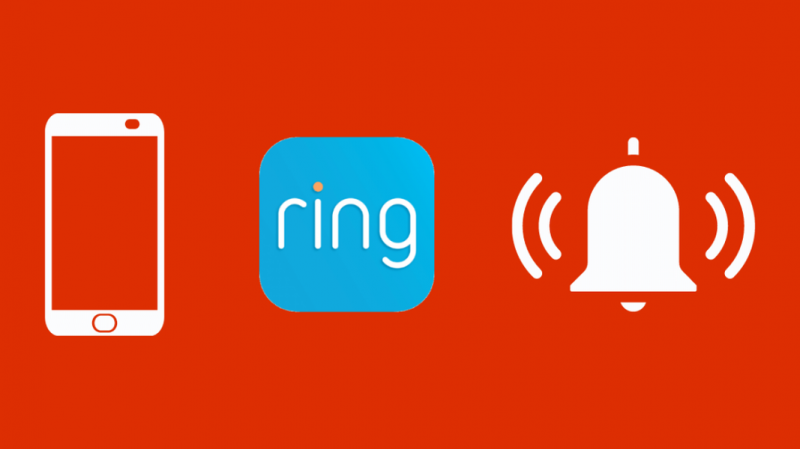
Ring uygulamasından cihaz bildirimlerini yeniden etkinleştirmek için aşağıdaki adımları izleyin.
- Zil uygulamasını açın.
- Kontrol panelinden gerekli cihazı seçin.
- Sağ üstteki ayarlar düğmesine tıklayın.
- 'Zil Uyarısı' ve 'Hareket Uyarısı' geçişini açın.
Bildirimler hala telefonunuzda görünmüyorsa. Telefon ayarlarında uygulama ayarlarını kontrol edin. iPhone için şu adımları izleyin:
- iPhone ayarlarını açın.
- Sol panelde, Zil uygulamasını görene kadar aşağı kaydırın.
- Uygulamaya dokunun. Sağ panelde bir menü açılacaktır.
- Bildirimler'e gidin.
- Tüm geçişler etkinleştirilmelidir.
Android telefonlar için şu adımları izleyin:
- Ayarlar sekmesine gidin.
- Uygulama yöneticisine ilerleyin.
- Zil uygulamasına gidin.
- Bildirimler üzerine dokunun ve açık olmaması durumunda geçişi açın.
Zil Hareketi Uyarıları Nasıl Devre Dışı Bırakılır?
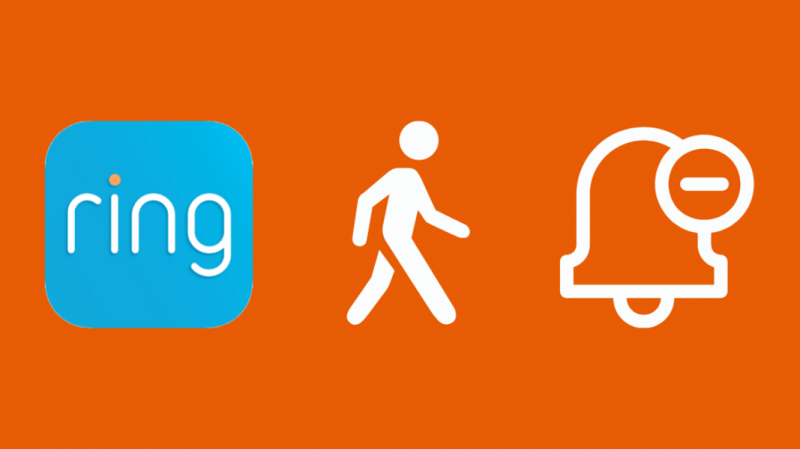
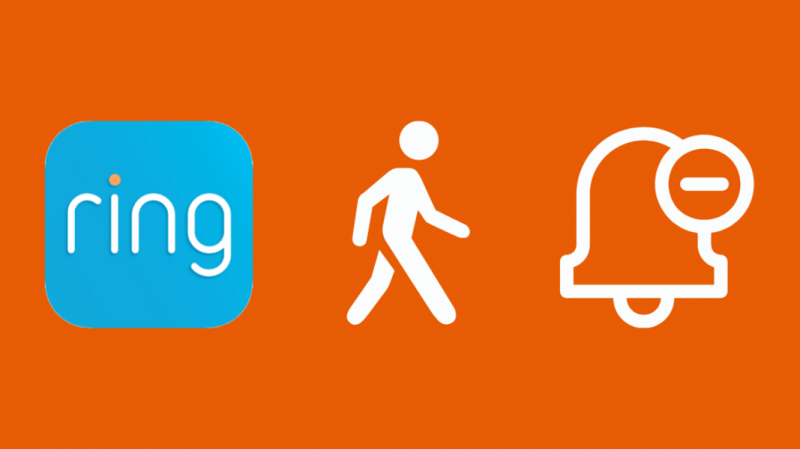
Günün belirli bir saatinde bir parti veriyorsanız veya mahalleniz meşgulse, Ring Motion uyarılarını bir süreliğine devre dışı bırakabilirsiniz. Ayrıca, bir programa göre ayarları devre dışı bırakacak bir kural da oluşturabilirsiniz. Zil hareketi uyarılarını devre dışı bırakmak için şu adımları izleyin:
- Zil uygulamasını açın.
- Değiştirilecek bağlantı Ring cihazını seçin.
- Cihaz Ayarları düğmesine gidin.
- 'Hareket Ayarları' seçeneğini seçin.
- Hareket Takvimine gidin.
- Hareket uyarılarını devre dışı bırakmak için zaman aralığını tanımlayın. kaydetmeyi unutmayın.
Bu menü ayarından zamanlama kurallarını da oluşturabilirsiniz. Eğer ortaya çıkarsa Halka hareketi algılamıyor , ısınma sorunları yaşıyor olabilirsiniz.
Zil Alarmını Ayarlarken Push Alarmı Nasıl Kapatılır?
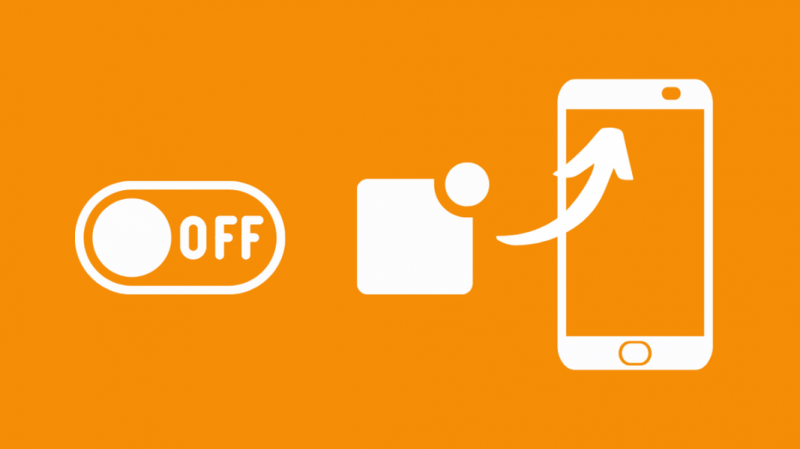
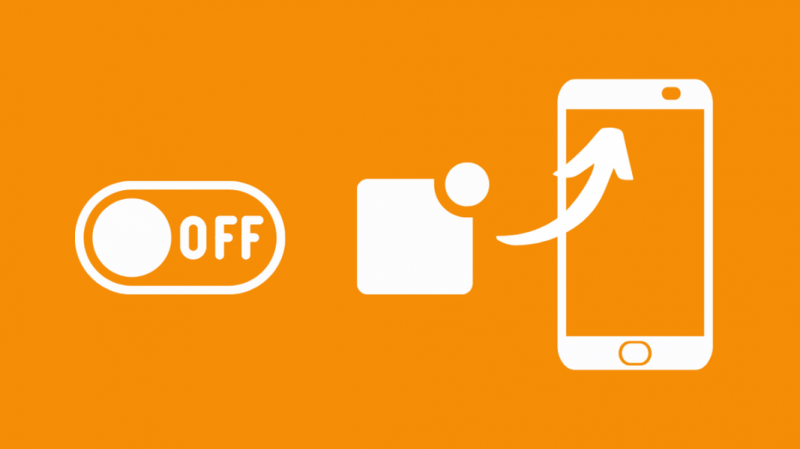
Push bildirimleri çok can sıkıcı olabilir. Yalnızca telefonunuzun bildirim panelini karıştırmakla kalmaz, aynı zamanda seçilen ayarlara bağlı olarak kilit ekranında da görünebilirler. Neyse ki, onları kapatabilirsiniz. Anında uyarı ayarlarını kapatmak için şu adımları izleyin:
- Zil uygulamasını açın.
- Kontrol panelinden gerekli cihazı seçin.
- Ayarlara git.
- Alarm uyarılarını açın.
Push bildirimleri için bir seçenek olacak; kapatmak. Ayrıca, mod güncellemelerini kapatın. Kaydet'e dokunun.
Ring'in Bildirimlerine İlişkin Son Düşünceler
Ring uygulamanız hata veriyorsa veya bu makalede belirtilen adımları izleyemiyorsanız, uygulamada sorun gidermeniz gerekebilir. Ancak herhangi bir sonuca varmadan önce internetinizin çalışıp çalışmadığını kontrol edin.
Modeminiz ve yönlendiricinizle ilgili bir sorun, uygulamanın çalışma şeklini etkileyebilir. Ayrıca, uygulamayı kullanarak kapatmanıza rağmen uygulama hala bildirim gönderiyorsa, bağlı cihazlardan birinin Uyarı ayarlarının hala etkin olma olasılığı vardır.
Uygulamadan hiç bildirim almak istemiyorsanız, telefon ayarlarından bildirimleri devre dışı bırakmak daha iyidir.
Ayrıca Okumaktan Zevk Alabilirsiniz:
- Halka Kamerada Mavi Işık: Nasıl Sorun Giderilir
- Zil Kapı Zili Pili Ne Kadar Sürer? [2021]
- Abonelik Olmadan Zil Çalın: Buna Değer mi?
- Zil Zil Şarj Etmiyor: Dakikalar İçinde Nasıl Onarılır
- Ring Kapı Zili Wi-Fi'ye Bağlanmıyor: Nasıl Onarılır?
Sıkça Sorulan Sorular
Birincil Ring kapı zilimi nasıl değiştiririm?
Ring uygulamasında cihaz ayarlarına gidin. Genel ayarlar sekmesini seçin. Burada, sahip adı da dahil olmak üzere cihazın ayarlarını değiştirebilirsiniz.
Zil zili ses çıkarır mı?
Evet, Zil zili bir zil ile eşleştirilmiştir. Kapı zili düğmesine her basıldığında, zil bir bildirim alır ve bir ses çıkarır. Kapı zilinin kendisinde bir zil sesi yoktur.
Zil kapı zili sesini nasıl kısabilirsiniz?
Bunu, Zil uygulamasında zil sesi ayarlarını değiştirerek yapabilirsiniz.
